iOS12では機能制限機能は消えてスクリーンタイムとなりました
| category:iOSについて | Posted by: | 更新日:2021年1月27日 公開日:2018年10月6日 |
iPhoneには、ペアレントコントロール機能として、親御さんが子供にiPhoneを使用させる時に設定する機能制限機能があります。
iOS11までは、このペアレントコントールの機能制限の設定は、設定アプリの一般設定の機能制限設定画面で行っていました。
ところが、iOS12では、一般設定に機能制限設定画面は消えて無くなってしまいました。
今まで、機能制限の設定を行って、お子さんのiPhoneにペアレントコントロールをしていた人など、「なんで、無くなったの?、iOS12では、ペアレントコントロールを設定する機能制限の設定は出来ないの?」と思われた人もいるかと思います。
iOS12では、ペアレントコントロールを設定するのは、機能制限という名称ではなく、スクリーンタイムと名称に変更となり、設定アプリのスクリーンタイム設定画面で行うように変更となりました。
目次・メニュー
- 機能制限の設定は、スクリーンタイム設定画面に移動しました
- パスコードを設定しなくても機能制限出来るように変更となりました
- 使用者が勝手に機能制限(コンテンツとプライバシーの制限)出来ない様にするには、パスコードの設定が必要
1.機能制限の設定は、スクリーンタイム設定画面に移動しました
iOS11までiPhoneの利用制限としてあった機能制限は、iOS12からは、スクリーンタイムの中に統合されました。
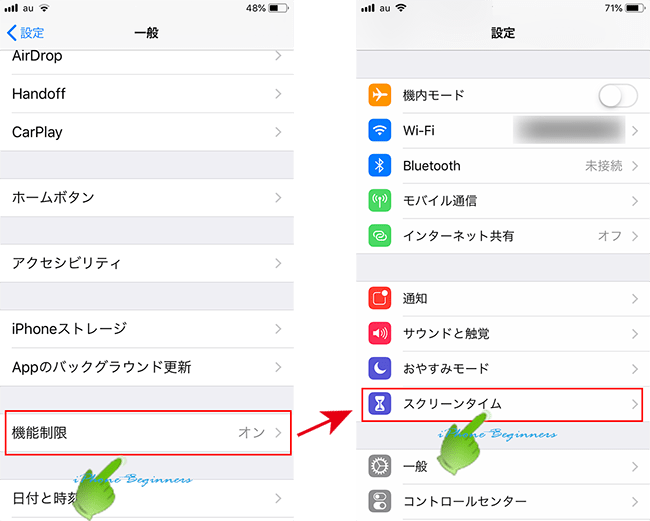
機能制限パスコードは、スクリーンタイムのパスコードに変更となりました。
iOS12へのアップデートを行うと、iOS11で機能制限パスコードとして設定してあったパスコードは、スクリーンタイムパスコードに設定されます。
2.パスコードを設定しなくても機能制限出来るように変更となりました
iOS11までは、iPhoneのアプリの使用制限やSafariでのWebページの閲覧制限は、機能制限パスコードを設定しないと設定することが出来ませんでしたが、iOS12では、スクリーンタイムの「コンテンツとプライバシーの制限」の設定を行うるだけで、今までの機能制限と同様のことが出来るようになりました。
スマートフォンを長時間使用することによる健康被害やスマフォ依存などが指摘されていることへの対応として、休止時間とアプリ使用時間の制限という項目もスクリーンタイムでは設定できるようになっています。
パスコードを設定していない場合には、iPhoneの利用者は、自由にスクリーンタイムの設定画面で制限した内容を変更することが出来ます。
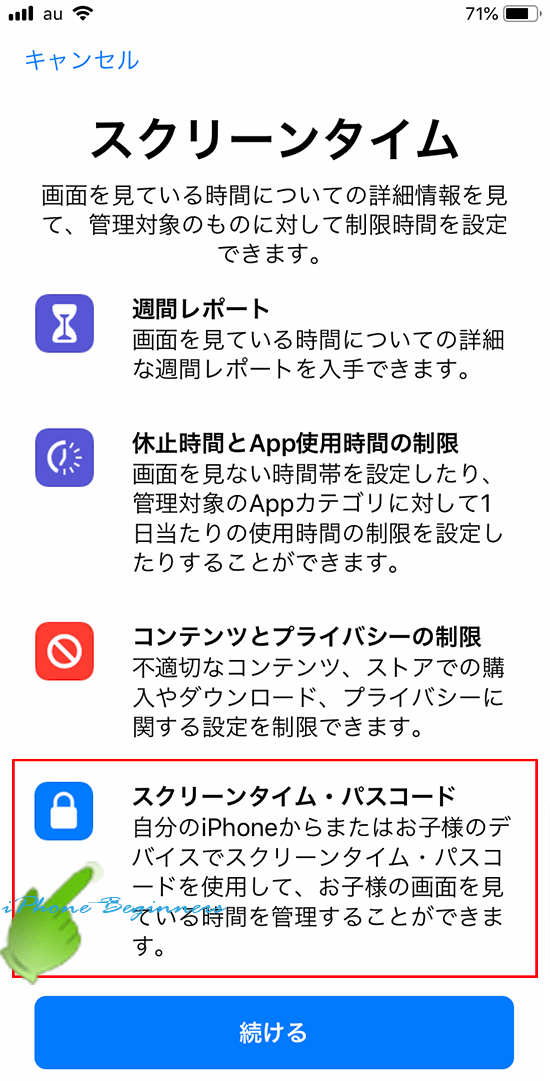
3.使用者が勝手に機能制限(コンテンツとプライバシーの制限)出来ない様にするには、パスコードの設定が必要
スクリーンタイムの設定は、従来のようにパスコードを設定しなくても設定して利用できるようになりましたが、先程、ご紹介しましたように、iPhoneの使用者が勝手に設定した機能制限(コンテンツとプライバシーの制限)を自由に変更することが出来てしまいます。
iPhoneの使用者が成人の人の場合では、自分の判断で自由に変更できるので、今までのようにいちいち機能制限パスコードを入力しなくてもいいので便利なのですが、未成年のお子様にiPhoneを使用させる場合には、両親としては、子供が自由に機能制限した内容を変更できるのは困るということもありますね。
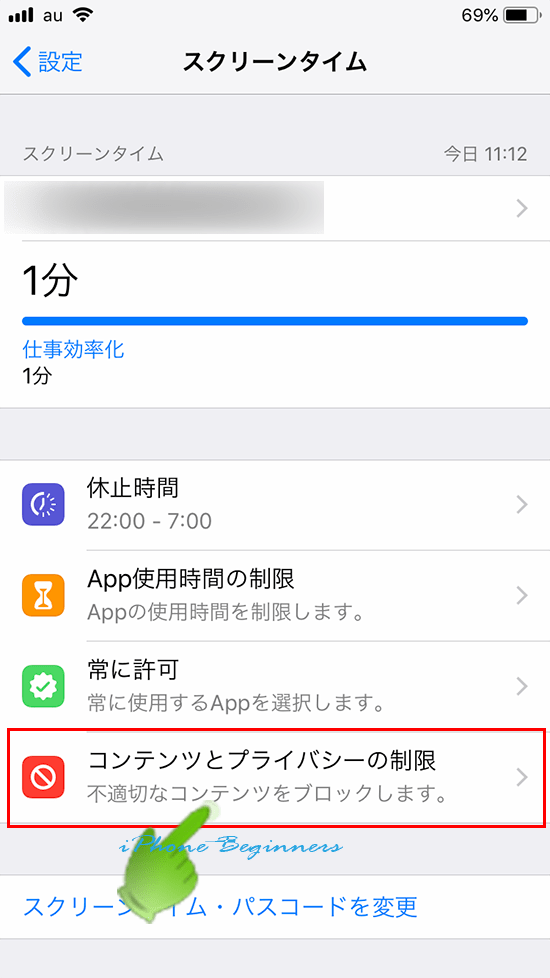
iOS12のスクリーンタイムでは、iOS11の機能制限パスコードと同じように、設定したスクリーンタイムの設定に鍵をかけるパスコードを設定することも出来ます。
設定できるパスコードは、機能制限パスコードと同様に、数字4桁のコードとなります。
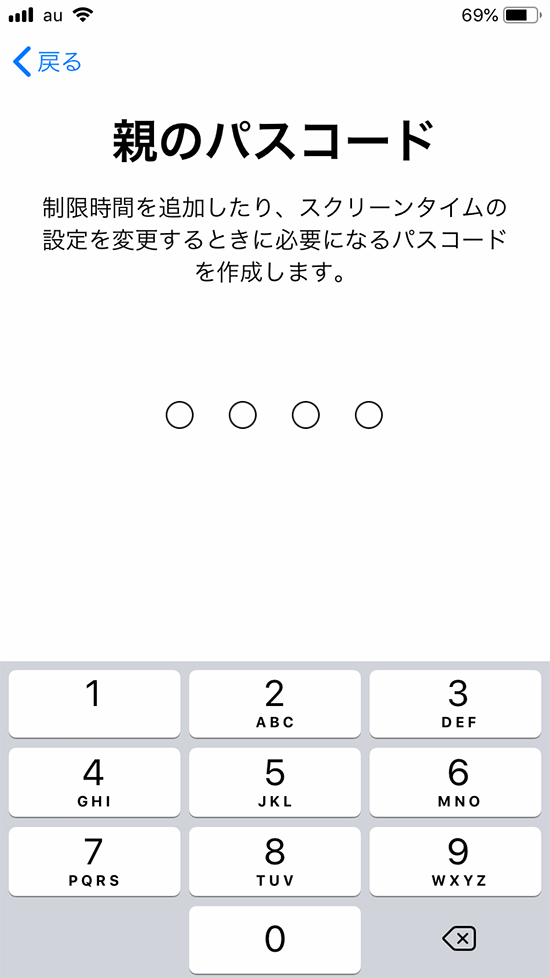
- 「iOS12では機能制限機能は消えてスクリーンタイムとなりました」のページ先頭に戻る
- 子供用のiPhoneにスクリーンタイムを設定する方法のページを表示する。
- スクリーンタイムの設定方法のページを表示する。
- スクリーンタイムの機能とは-iOS12の新機能のページを表示する。
- スクリーンタイムパスコードが分からない(忘れた)時の解除・リセット方法のページを表示する
- スクリーンタイムパスコードを解読する方法のページを表示する。
- スクリーンタイムをオフにする方法のページを表示する。
- スクリーンタイムの設定方法のページを表示する。
- iOSに関する記事一覧のページを表示する
